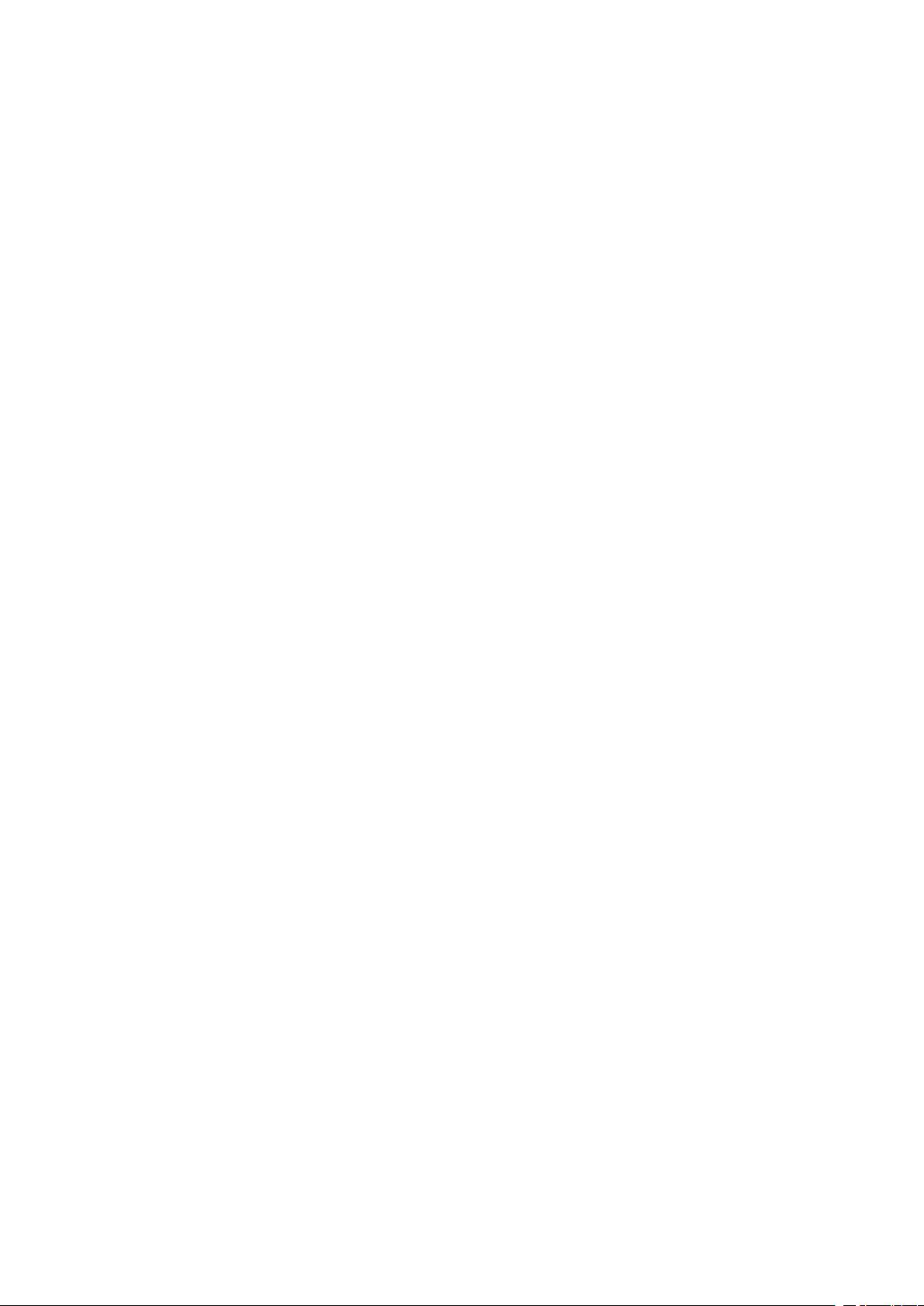Excel高效使用技巧:从基础到高级
88 浏览量
更新于2024-06-28
收藏 100KB DOC 举报
"Excel表格学习使用技巧大全"
在Excel表格的学习和使用中,掌握一些实用技巧可以极大地提高工作效率。以下是一些关键的Excel技巧:
1. **快速选中全部工作表**:通过右键点击工作窗口底部的工作表标签,然后在弹出的菜单中选择“选定全部工作表”选项,可以一次性选中所有工作表,方便对多个工作表进行统一操作。
2. **快速启动Excel**:除了常规的双击图标启动,还可以将Excel图标拖入“启动”文件夹,使得系统启动时自动运行Excel。或者,可以在已启动的Windows系统中通过“开始”菜单的“文档”或桌面上的快捷方式快速启动。
3. **快速删除选定区域数据**:使用鼠标右键反向拖动选定区域的填充柄,当目标区域变为灰色模糊时释放,即可删除这部分数据。
4. **给单元格重新命名**:可以通过直接修改左上角显示的名字或通过“插入”->“名称”->“定义”来设定。单元格名称的第一个字符必须是字母或汉字,长度不超过255个字符,不能有空格且不能与单元格引用相同。
5. **选择整个单元格范围**:按下“Ctrl+Shift+*”可以快速选择当前正在处理的整个单元格范围,区别于全选,它只选择列和列标题,不包括周围空白单元格。
6. **快速查找和替换**:使用“编辑”菜单的“查找”或“替换”功能,能快速定位特定数据并进行替换,也可以使用快捷键“Ctrl+F”来启动查找功能。
7. **条件格式化**:通过“条件格式化”工具,可以根据单元格内容的特定条件设置单元格的样式,比如颜色标记等,用于数据可视化。
8. **公式和函数的应用**:Excel提供了丰富的内置函数,如SUM、AVERAGE、COUNT等,可以用于数据计算和分析。同时,通过相对引用和绝对引用,可以构建复杂的公式实现跨表计算。
9. **数据排序和筛选**:通过“数据”菜单的“排序”和“筛选”功能,可以快速整理表格数据,便于查看和分析。
10. **图表制作**:Excel能够轻松创建各种图表,如柱状图、折线图、饼图等,用于直观展示数据趋势和对比。
11. **数据验证**:使用“数据”菜单的“数据验证”功能,可以设置单元格的输入规则,防止输入错误。
12. **合并单元格**:通过“开始”->“对齐方式”->“合并单元格”可以合并多单元格,常用于标题的居中显示。
13. **快捷键的使用**:熟练掌握Excel的快捷键可以显著提升操作速度,例如Ctrl+C和Ctrl+V分别代表复制和粘贴,Ctrl+Z撤销操作等。
这些只是Excel众多技巧的一部分,熟练掌握它们将使你在处理数据时更加得心应手。在实际工作中,可以根据具体需求探索更多的高级功能和技巧,如PivotTable(透视表)、VLOOKUP函数、宏录制等,进一步提升工作效率。
207 浏览量
116 浏览量
2021-09-29 上传
2021-12-21 上传
2021-10-07 上传
134 浏览量
黑色的迷迭香
- 粉丝: 808
最新资源
- Oracle数据库常用函数全面汇总与解析
- STM32F系列USB虚拟串口VCP驱动在PC端的实现
- 降雨雷达时空匹配的Matlab代码实现及数据准确性验证
- 教学用渐开线画线器设计文档发布
- 前端图像压缩工具:实现无需服务器的图片优化
- Python 2.7.16 AMD64版本安装文件解析
- VC6.0平台下的高斯混合模型算法实现
- 拼音输入辅助工具suggest实现中文提示功能
- Log4jAPI应用详解与配置操作说明
- 官方下载:最新PX4飞控Pixhawk v5硬件原理图
- 楔铁装置设计文档:截断破碎钢筋砼桩、柱或地梁
- 使用PHP实现Alertmanager与SMS API集成的Webhook
- springboot最简项目搭建教程及文件结构解析
- 纯JS实现的数学表达式计算与解析源码
- C#实现二维码生成与摄像头扫描功能
- Hibernate入门实践教程